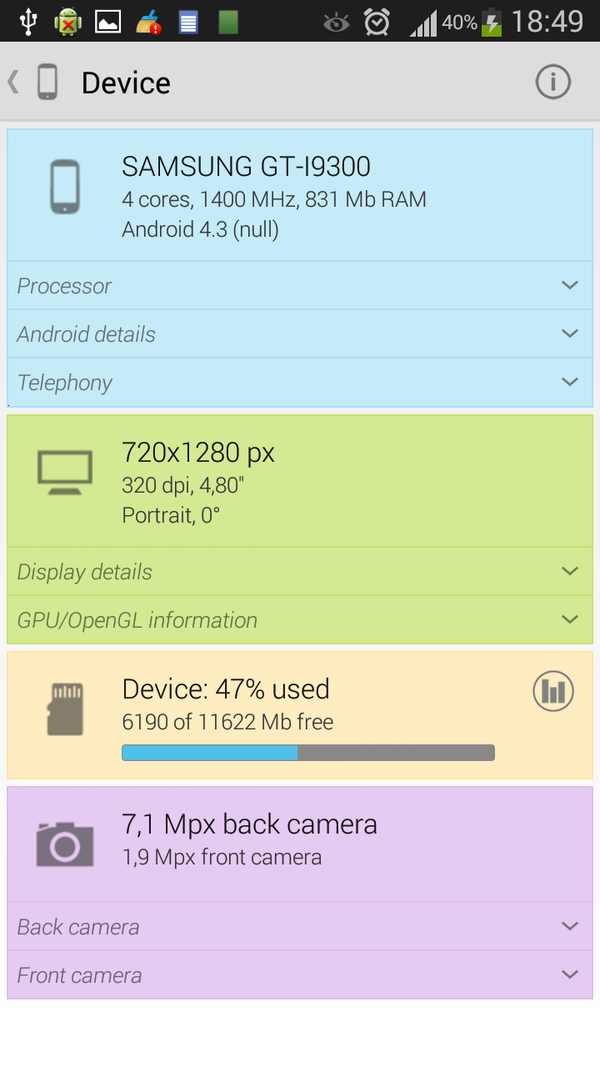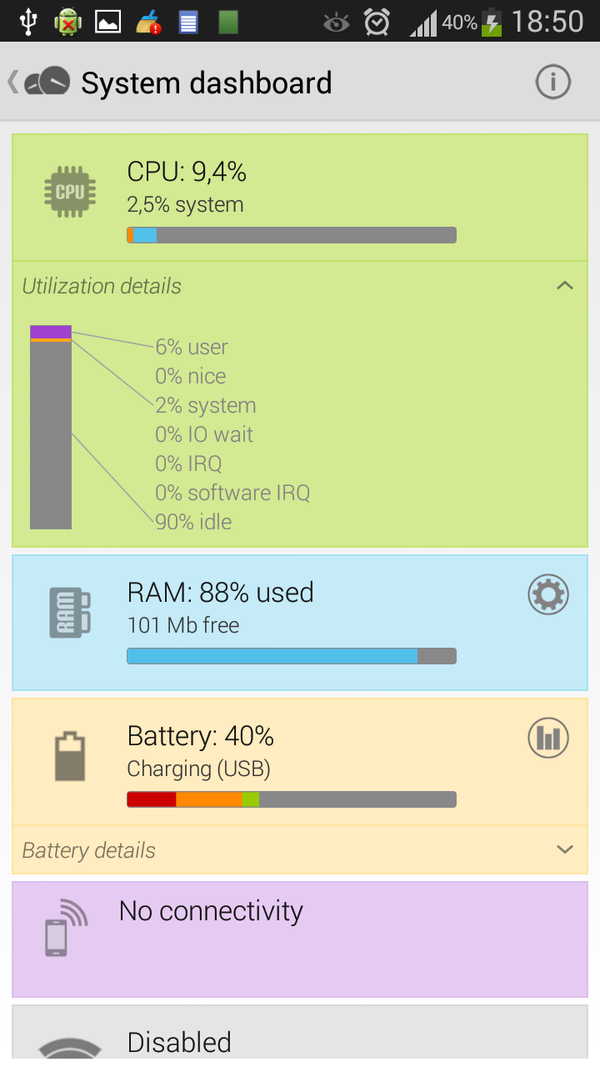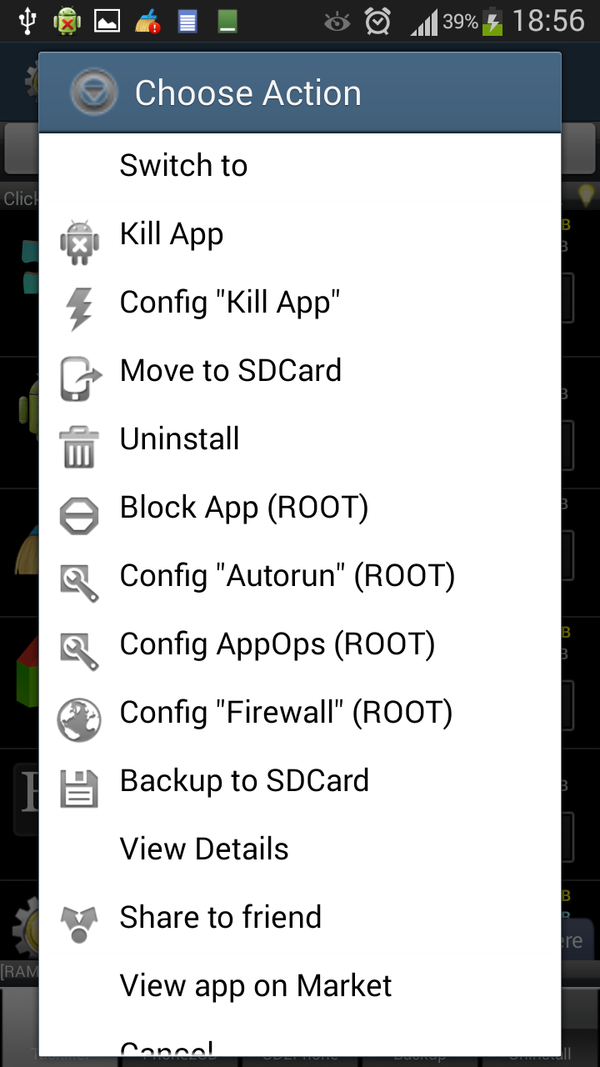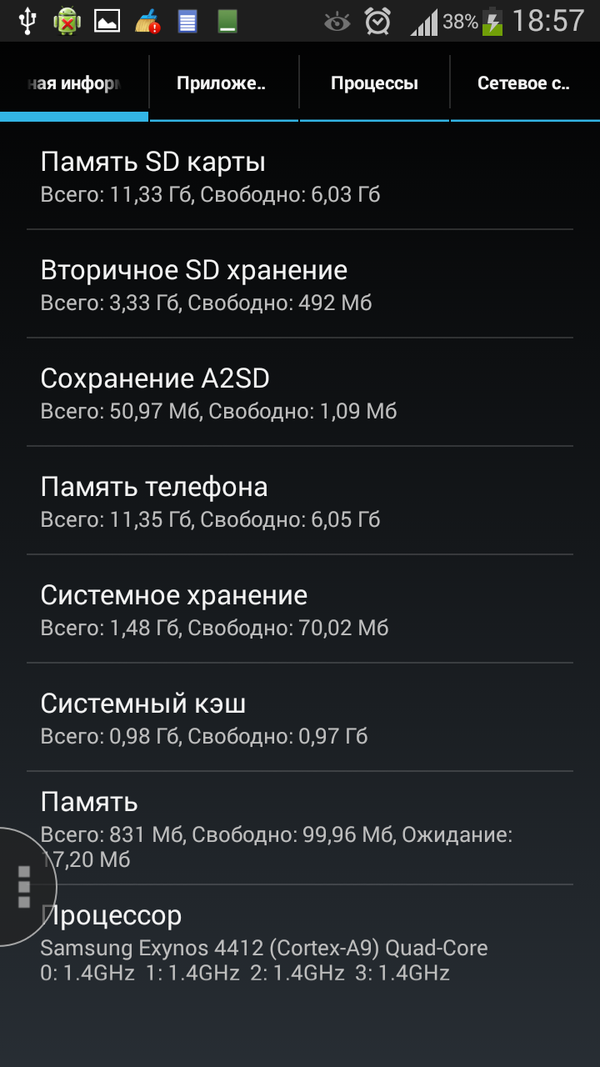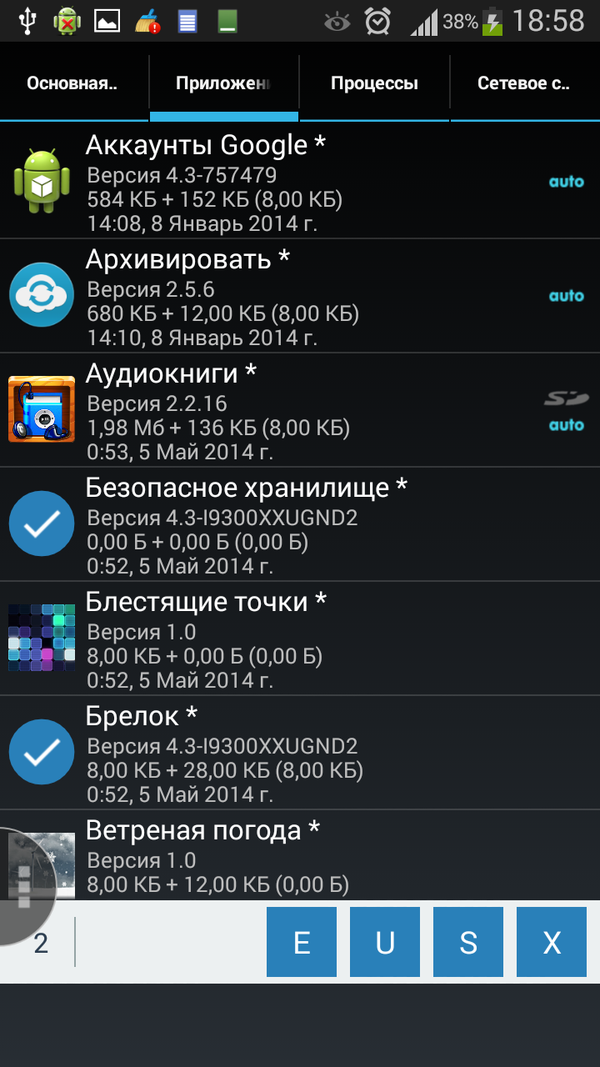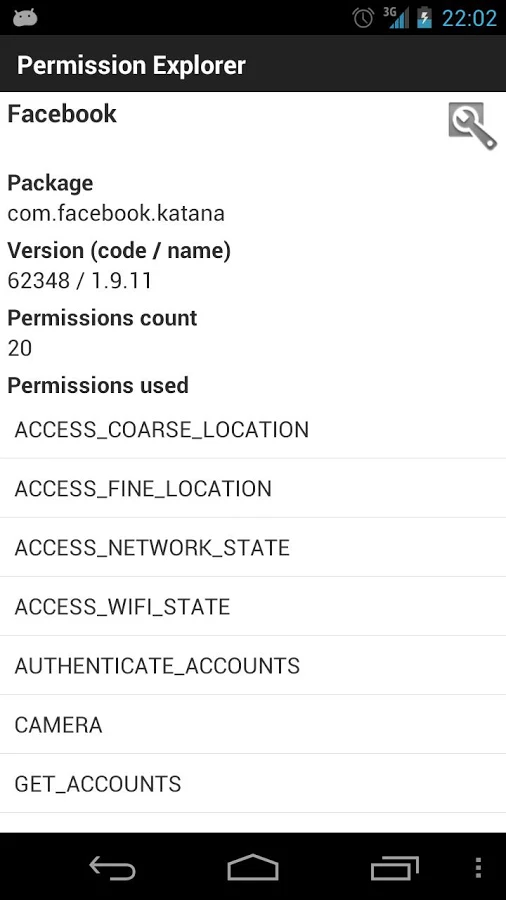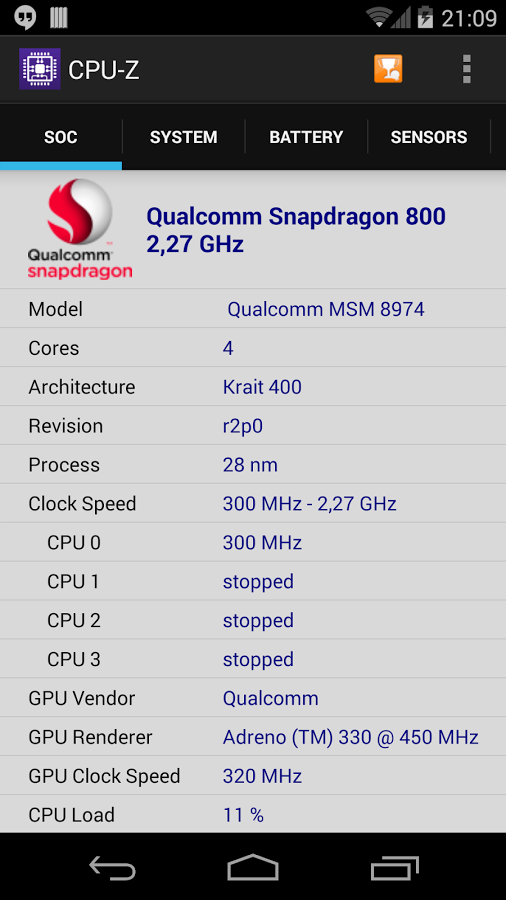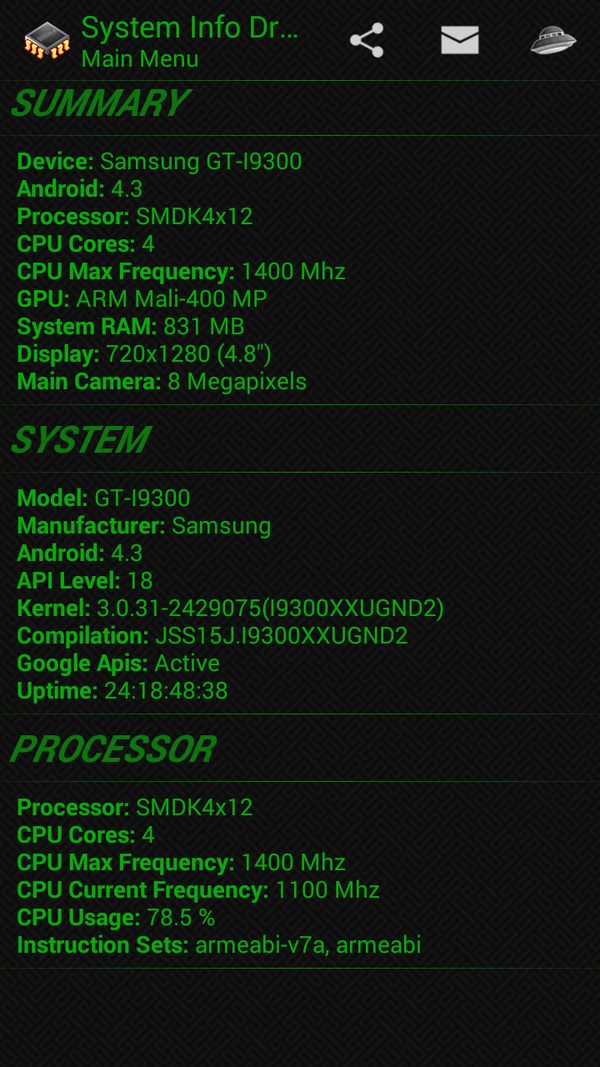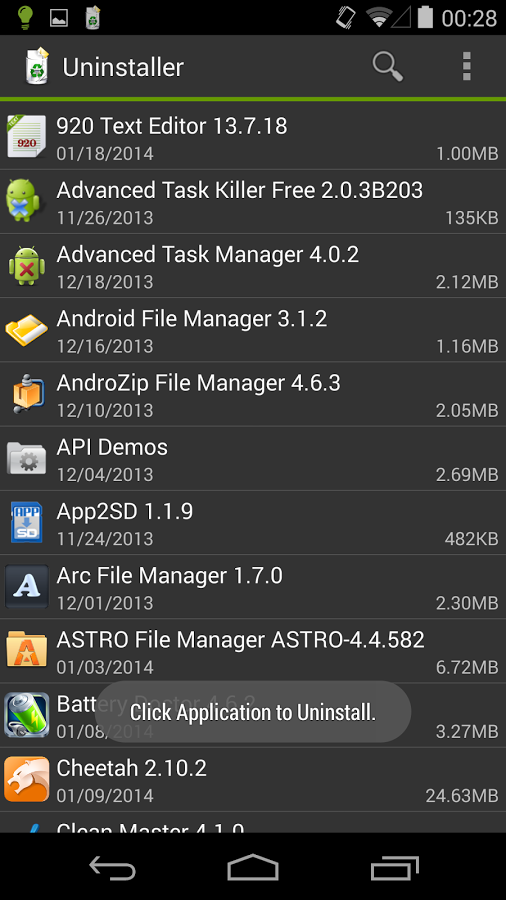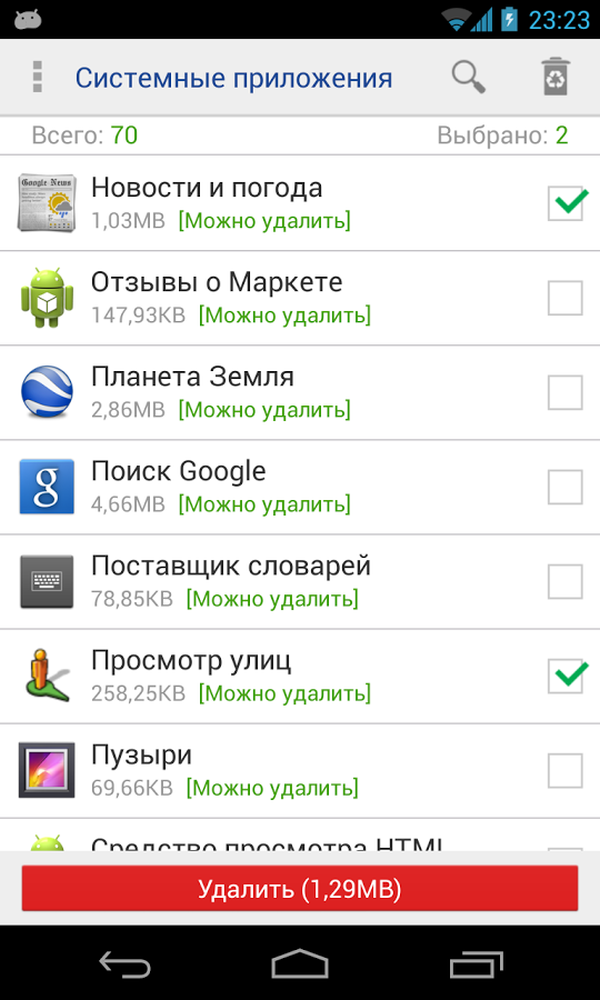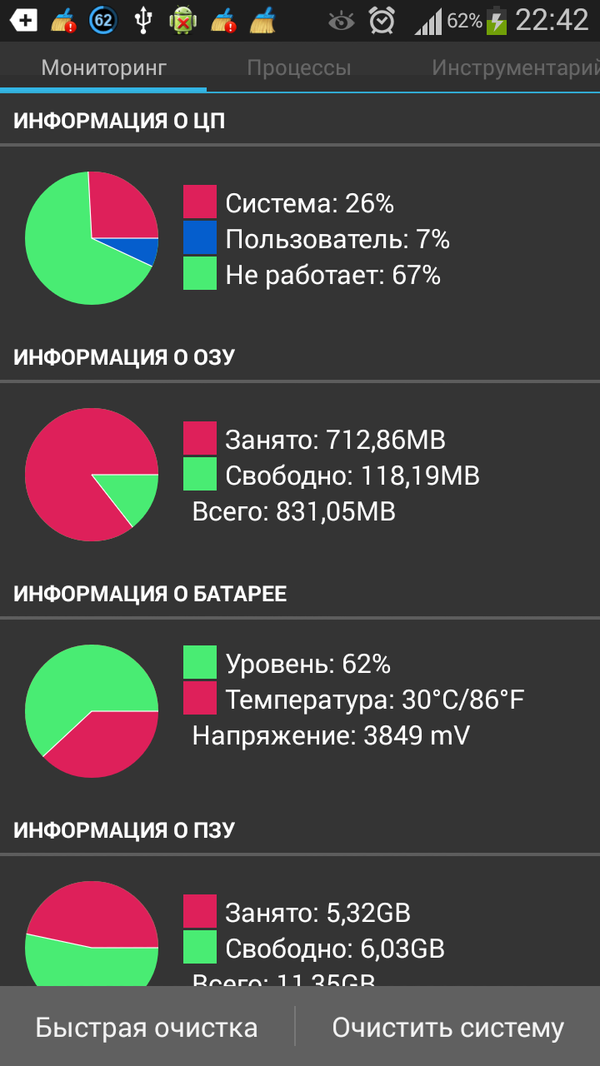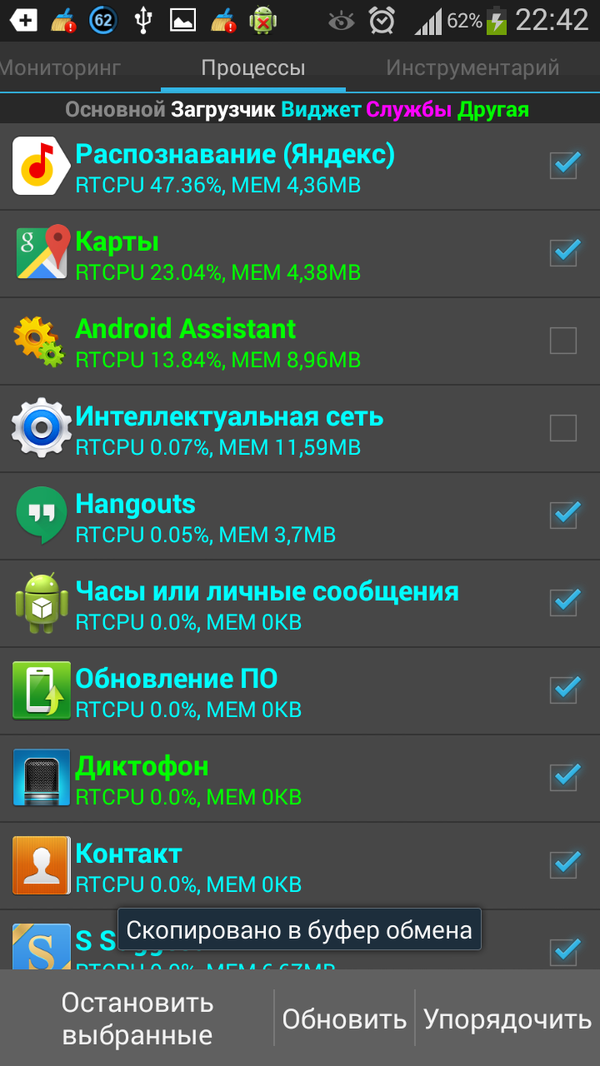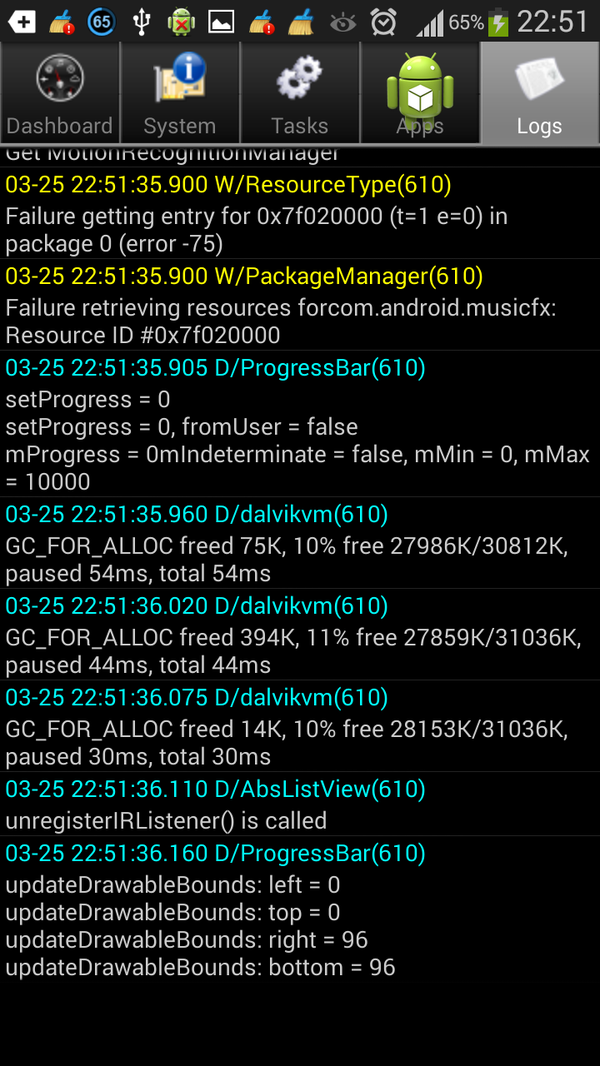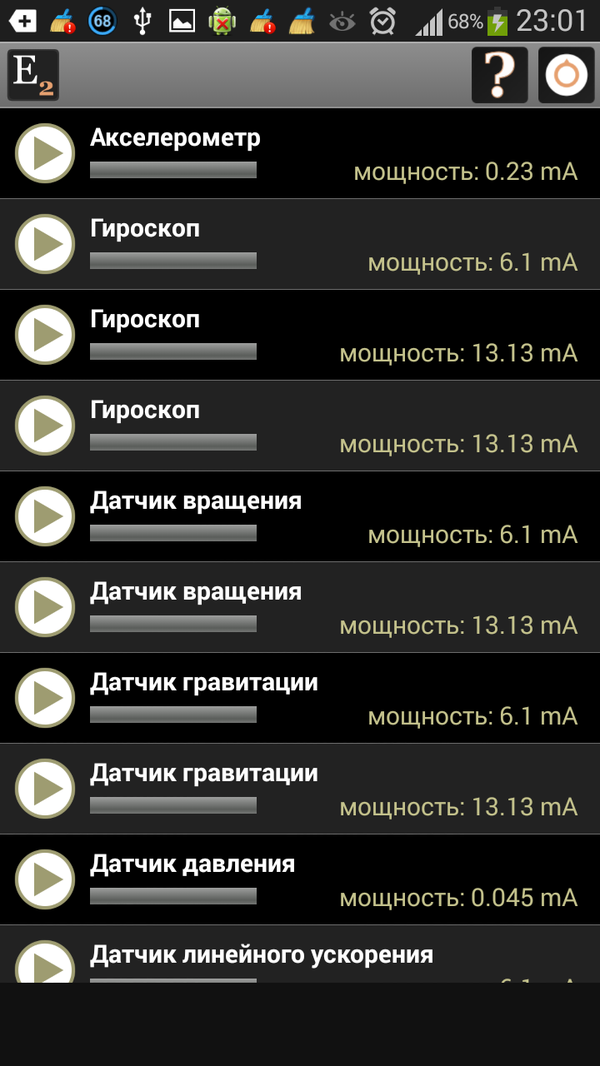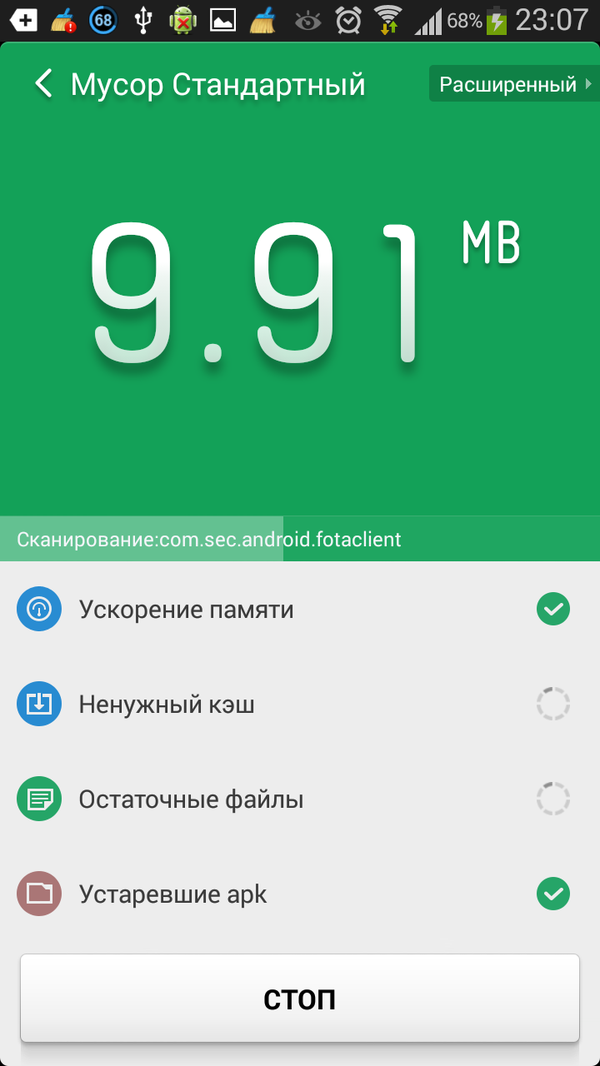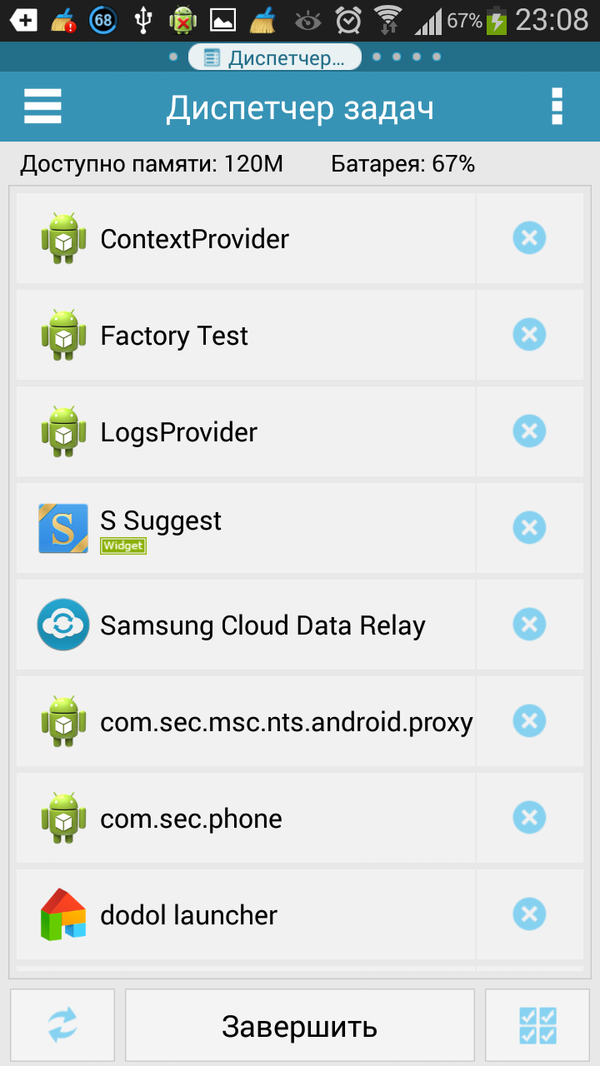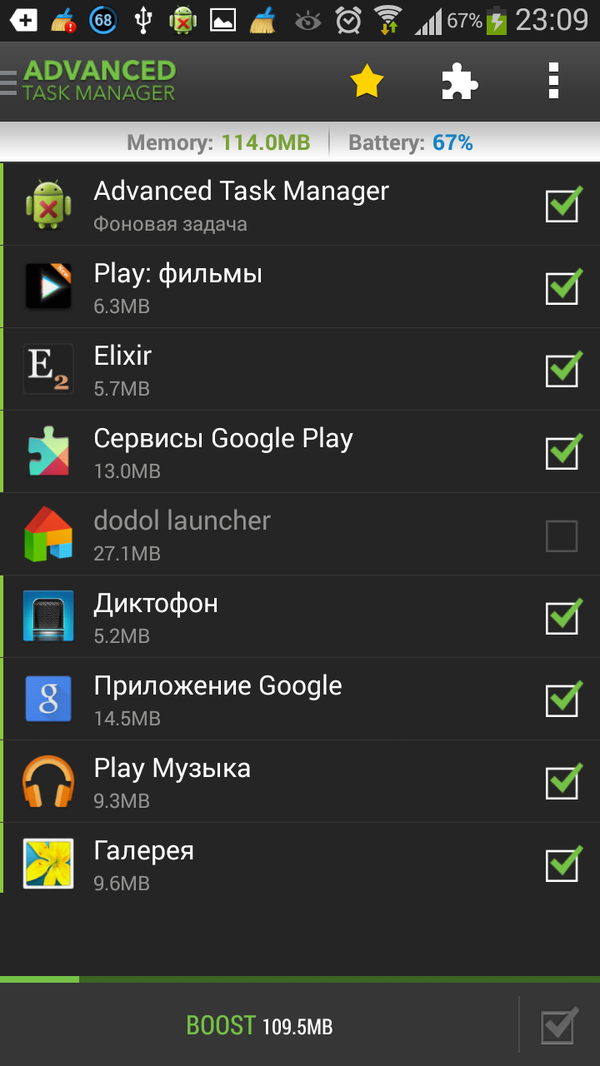Программы и сервисы, которые можно удалить без вреда вашему Android
На каждом Андроид смартфоне есть очень много программ и сервисов различного характера. Это и приложения от производителя, которые установлены еще на заводе, и разный сторонний софт, установленный уже самим владельцем устройства. Но некоторые встроенные программы и сервисы не являются обязательными для функционирования системы Android, а все равно устанавливаются разработчиком. Поэтому при желании пользователь может отключить или удалить их. Об этом и пойдет речь в нашем обзоре.
Из статьи вы узнаете
Зачем на смартфон устанавливают программы, если я и сам могу это сделать?
Многие пользователи Андроид смартфонов не могут самостоятельно установить нужную им программу по многим причинам. Одни попросту не умеют устанавливать сторонний софт, а другие даже не знают, что есть такие-то программы и они могут быть очень полезны. А большинство пользователей просто не заморачивается и пользуются, как говорится: «Тем, что есть», — именно на это и рассчитана предустановка сторонних сервисов в мобильных устройствах.
Производители устанавливают программы для удобства пользователя, как бы давая ему уже готовое устройство, которым можно брать и пользоваться без заморочек по типу установки нужного софта. Например, компания Google, являющаяся разработчиком операционной системы Андроид, устанавливает во все смартфоны свои сервисы, такие как Play Market, Gmail, Google+, Maps, Docs и так далее. Это сделано и для рекламы этих самых разработок, и для предоставления уже готового продукта, где можно выполнять основные задачи без перенастроек.
Можно ли удалить ненужные мне программы и сервисы от Google?
К сожалению, удалить сервисы от Google простым способом нельзя. Для их удаления необходимо получать root права на смартфоне, то есть взламывать гаджет, а это бывает сложно и рискованно. Но зато вы можете отключить все сервисы Google. Это почти то же самое, что и удаление, только немного памяти они все же будут занимать.
После отключения сервисов Гугл они не смогут работать, не будут потреблять оперативную память и батарею, их нельзя будет открыть, но они все ровно будут хранится в системе. Вы сможете в любой момент включить тот или иной сервис и снова использовать его.
Что можно отключить или удалить?
Некоторые системные службы на Андроиде просто висят в фоне и никак не используются пользователем. Давайте же разберемся, какие приложения можно удалить или отключить на смартфоне без последствий.
Первым делом стоит понимать, что есть несколько видов предустановленного софта, а именно:
Отключаем ненужные системные службы. Вот список всех системных служб с подробным описанием:
| Название | Описание |
|---|---|
| Заставки | Эта служба добавляет в систему новые живые обои. Если вы не используете стандартные живые обои – отключайте. |
| Мастер настройки | Приложение для помощи в настройке смартфона при первом включении. |
| Распознание лиц | Новый способ разблокировать смартфон. Не пользуетесь – отключите. |
| Синтезатор речи | Приложения для распознания вашей речи. Если вы не используете голосовой поиск, голосовое управление и не запускаете Google Ассистента – отключайте. |
| Служба печати | Создана для печати через смартфон. |
| Google One Time Init | Приложение для первичной настройки смартфона, отключить можно всем. |
| Google Services Framework | Отключите, если вы не пользуетесь сервисами Google, в частности Плей Маркетом и Гугл Играми. Это приложение сильно потребляет ресурсы смартфона, так что без необходимости лучше его отключить. Но если вы пользуетесь Маркетом, то строго запрещено удалять данное приложение! |
| Print Service Recommendation Service | Принт. |
| TalkBack | Программа для помощи людям с ограниченными возможностями. |
| Chrome | Это браузер. Можете отключить его без каких-либо последствий. |
| Если не пользуетесь почтой либо пользуетесь другой. | |
| FM-радио | Если не слушаете радио. |
| MusicFX | Эквалайзер для вашей музыки. Если не пользуетесь стандартным эквалайзером – отключайте. |
| Брелок | Украшательства для системы. |
| Диск | Облачное хранение файлов в Google Диске. |
| Живые обои Android | Если не пользуетесь живыми обоями – отключайте. Можете в любой момент включить и начать ими пользоваться. |
| AccuWeatherDaemonService.apk и AccuweatherDaemon.apk | Эти приложения можно удалить для экономии оперативной памяти. Они нужны для обновления информации на виджете погоды. |
| DigitalClock.apk, AccuweatherWidget.apk, AccuweatherWidget_Main.apk, AnalogClock.apk, AnalogClockSimple.apk и DeskClock.apk | Виджеты погоды. Не пользуетесь виджетами – удаляйте. |
| audioTuning.apk | Уменьшает громкость звука при прослушивании музыки. |
| Сервисы от Google, такие как: Книги, Игры, Погода, Новости, Пресса, Фильмы, Музыка, Фото, Google, Gmail, Duo, Карты и тому подобное | Это все сервисы от Google. Можете отключить те, которыми не пользуетесь. |
| Gboard | Клавиатура от Google. Удалите если используете другую. |
Как удалить сторонние программы на Андроид смартфоне?
Для удаления стороннего софта используйте системные настройки либо, для удобства, скачайте сторонний пакет софта из Маркета для более удобной чистки.
Одной из таких удобных программ для удаления других приложений есть CCleaner. В этой программе можно быстро и, главное, удобно перебирать все приложения на своем устройстве и при необходимости удалить либо отключить их.
Если вы не хотите ничего скачивать, то можно без проблем воспользоваться стандартными функциями Андроида через настройки, об этом ниже в статье.
Через CCleaner
CCleaner создан специально для удаления мусора из системы Android. Благодаря ей можно быстро и без тревоги удалить ненужное: как встроенные, так и скачанные самим пользователем программы.
Программа очень удобна для очистки системы не только от приложений, но и от других мусорных файлов по типу кэша, документов и так далее. Сейчас мы поговорим только о функции удаления приложений.
Скачать данную программу вы можете с официального магазина приложений от компании Google под названием Google Play (или Play Market). Ссылка на установку из Маркета.
Для удаления приложений через CCleaner сделайте следующее:

Через системные настройки
Данный способ удаления ненужных приложений не менее удобный, но в нём придется долго листать список всех программ и сервисов без какой-либо сортировки.
Для удаления через системные настройки проделайте следующие действия:

Добавить комментарий Отменить ответ
Для отправки комментария вам необходимо авторизоваться.
Путеводитель по системным утилитам для ОС Android, часть 2
MyDroid System Info
MyDroid System Info можно назвать весьма упрощенной версией Elixir 2 (см. предыдущую часть обзора). Здесь числится 4 раздела, это: просмотр системной информации, мониторинг системных ресурсов, информация о доступных сенсорах и журналы.
Рассмотрим более подробно ключевые возможности утилиты. В разделе Device доступна информационная сводка по компонентам устройства и ОС Android: характеристики процессора, экрана и графической подсистемы, свойства камеры и доступное пространство на карте памяти.
Далее следует системная панель (System dashboard). Посредством ее возможен мониторинг доступных системных ресурсов: процессора, памяти RAM, батареи, sd карты и внутренней памяти телефона, сетевых протоколов.
Достаточно наглядна информация по CPU. Помимо занятости процессора в процентах, на диаграмме показано распределение ресурсов. Для батареи отображается температура, напряжение, статус и другие характеристики, влияющие на энергопотребление. По другим компонентам информации не так много — в основном, это отсылки на стандартные средства Android.
Отдельно от системной панели, разработчики поместили раздел Sensors monitor. В нем также доступен просмотр показателей в реальном времени, для всех имеющихся в наличии датчиков Android.
Наконец, в разделе Logs отображается содержимое журнала logcat, который служит для выявления проблем в системе. Впрочем, по этой части возможности MyDroid System скромны: обновлять данные logcat нужно вручную, других файлов журнала нет, экспорт недоступен и т. д.
Резюме. MyDroid System Info можно использовать для получения сведений об устройстве и системе, анализа производительности и решения соответствующих проблем. Приложение не является универсальным, сравнимо с другими участниками обзора, и носит сугубо «справочный характер».
Gemini App Manager
В первую очередь, рассмотрим управление приложениями в Gemini App Manager. Менеджер приложений выдает полезную информации по установленным apk: название, размер установочного пакета, дата установки, расход памяти и нагрузка на CPU, расходуемый трафик.
Приложения можно деинсталлировать (используя пакетный режим), включая некоторые системные утилиты, используя root-полномочия. Помимо деинсталляции, в наличии функция блокировки нежелательных приложений, доступная через специальный модуль App Freezer. При блокировке, помимо собственно отключения, приложение удаляется из общего списка на домашнем экране. Сетевые потребности приложения также могут быть ограничены через файрволл. Таким образом, можно запретить использование 2G/3G и Wifi.
Дополнительно, при управлении приложениями можно отметить следующие удобства: поиск, сортировка списка и просмотр операций в журнале.
Диспетчер задач, он же «тасккиллер», выгружает процессы из RAM, освобождает память, снижая потребление трафика и расход батареи. Возможна выборочная и принудительная остановка процессов. В нижней части строки с приложением, отображаются значки с пометкой, какие ресурсы использует программа: например, функции телефонии, чтение SIM, отправка SMS, почты и т. д. В статусной строке доступны сведения о занятом и свободном пространстве. На верхней панели, при выделении строки, доступны всевозможные пакетные операции.
Менеджер автозапуска доступен в платной версии Gemini App Manager. Через него пользователь может включить / отключить фоновые приложения, которые запускаются вместе с системой.
Помимо прочего, в Gemini имеется экспертный режим. Он доступен только в платной версии приложения и, в частности, предусматривает расширенный фильтр и сортировку приложений по имени, потреблению RAM, нагрузке на процессор, времени установки, правам доступа и прочим аспектам.
Резюме. Gemini App Manager содержит необходимый перечень функций для управления приложениями: ограничение доступа и блокировка, деинсталляция, перенос на SD карту и резервное копирование. Кроме того, может быть полезен диспетчер задач и другие утилиты, входящие в состав App Manager.
Quick System Info
Утилита Quick System Info предназначена для системного мониторинга Android, просмотра информации о приложениях, процессах и сетевых подключениях.
В разделе «Основная информация» можно получить сведения о процессоре, памяти, SD-карте и других компонентах устройства. Ниже по списку — информация о батарее, сенсорах, устройствах ввода и usb-. Программа устроена так, что все базовые характеристики выводятся в строке, а по ее нажатию, в отдельном окне, доступны более детальные сведения.
Что касается раздела «Приложения», то здесь можно узнать не только размер и дату установки apk-пакета, но и практически все системные данные о приложении, для чего предназначено контекстное меню. Управление приложениями, нужно отметить, реализовано не совсем стандартно. При выделении элементов в пакетном режиме, в нижней строке Quick System Info появляются кнопки с функциями: E, U, S, X. Неочевидно, но привыкнуть нетрудно.
В разделе «Процессы» — соответствующие функции менеджера задач. Показывается расход процессора и RAM, можно просматривать задачи и управлять ими через список. Кстати говоря, мониторинг CPU и RAM можно перенести на панель уведомлений в виде виджета (функция Live Monitor).
Наконец, последний раздел Quick System Info предназначен для просмотра состояния трафика сетей 2G/3G и Wi-Fi.
В pro-версии Quick System Info отображается баннер, для его отключения необходимо внести пожертвование в адрес разработчика.
Резюме. В первую очередь, приложение Quick System любопытно именно информационной составляющей. Удобно то, что вся наиболее важная информация находится «на поверхности», и для получения более детальных сведений достаточно нажать по интересующей строке. Управление приложениями и процессами реализовано несколько своеобразно и требует привыкания, однако все основные функции в наличии.
Заслуживают упоминания
Permissions Explorer
При установке любого приложения, имеет смысл проверять его разрешения, необходимые для работы. Однако может возникнуть ситуация, когда: а) в целях безопасности нужно «урезать» определенные права у всех приложений или удалить их; б) нужно проверить права у всех приложений сразу. Permissions Explorer как раз и позволяет пользователю решить эти рутинные задачи оптимальным образом.
Permissions Explorer условно можно отнести к системным утилитам-оптимизаторам. Хотя она и не позволяет вносить изменения, полученная информация о привилегиях может быть полезна при деинсталляции ненужных и небезопасных приложений.
При запуске, Permissions Explorer сканирует систему и систематизирует права доступа для всех приложений. Далее, полученную информацию можно просматривать по разделам: категории, приложения и разрешения. Такая компоновка позволяют лучше ориентироваться в целом и в частности, как распределены права между приложениями в ОС Android.
Перейдя в категории (раздел Categories), можно узнать, какие приложения запрашивают доступ к системным функциям, месторасположению, могут обратиться к функциям оплаты, календарю и т. д.
Также можно перейти к любому приложению (Applications) посмотреть разрешения сугубо для него. В свойствах указывается количество процессов и полный их перечень. Кроме того, при нажатии на определенное разрешение, доступно его описание и список приложений, которые также требуют аналогичных привилегий.
В крайнем разделе, Permissions, все разрешения выведены единым списком. Таким образом, если пользователь желает отключить доступ по заданным критериям, он может выбрать нужный параметр и перейти к списку приложений.
Нужно отметить, что Permissions Explorer работает только в режиме чтения. Соответственно, нельзя ограничить деятельность определенного приложения, а лишь проанализировать запросы и при необходимости деинсталлировать его самостоятельно.
Программа CPU-Z достаточно хорошо знакома пользователям настольных ОС. В данном случае, речь идет о приложении для Android с примерно той же основной задачей: предоставить всю информацию по процессору устройства: имя SoC (System On Chip — однокристальная система), архитектуру, частоту каждого ядра процессора.
Вся информация легко читается, доступна в виде текста — правда, экспортировать из CPU-Z ее нельзя. Приложение бесплатно и не содержит рекламы.
System Info Droid
System Info Droid предоставляет информацию по системе и всем компонентам устройства. Главная особенность приложения ¬— минимализм: пожалуй, это самый простой участник обзора, где все параметры собраны сплошным списком. В отличие от CPU-Z, в System Info Droid доступен экспорт отчетов на email.
В реальном времени можно узнать информацию по десяткам параметров, основные из них — это: информация о CPU, общие системные параметры, характеристики графики, аудио, память и RAM, разрешение экрана и камеры, температурные показатели, батарея и сенсоры.
Кроме того, в составе System Info Droid имеется виджет домашнего экрана. Он предназначен для мониторинга CPU: отображает температуру, частоту и загруженность процессора.
Uninstaller
Uninstaller — очень простое приложение с одной задачей — это пакетная деинсталляция приложений. В отличие от «универсалов», вроде Clean Master, здесь нет ни визуальных особенностей, однако и нет неуместных функций. Единственное неудобство — баннер, который отключается при покупке pro-версии.
Собственно, Uninstaller сразу же настроен на пакетный режим, нужно лишь отметить приложения для удаления. В помощь — поиск и сортировка (по имени, размеру и дате). Рядом с названием каждого приложения выводится дата установки и размер пакета.
System app remover (Root)
В функции System app remover входит деинсталляция системных и пользовательских приложений, перенос на sd карту или память телефона, управление apk-пакетами.
При этом — уверяют разработчики — подобные заключения сделаны на основании тестирования «сотен устройств».
Что касается управления приложениями, то здесь все традиционно. Рядом с названием программы отображаются детальные сведения о приложении, можно сортировать список по этим же критериям: имени, расположению, размеру, времени установки и др.
Особенность переноса на sd карту — несколько приложений можно перенести на sd карту или наоборот — на телефон, причем в пакетном режиме.
Напоследок об управлении — APK. В System app remover реализована удобная работа с установщиками — аналогично работе с установленными приложениями. Можно искать пакеты и их дубликаты, перемещать, переименовывать и, наконец, устанавливать APK-приложения на телефон.
Путеводитель по системным утилитам для ОС Android, часть 1
В данном путеводителе мы рассмотрим утилиты для Android, которые выполняют функции диагностики и оптимизации системы и позволяют лучше понять, как используются доступные ресурсы.
Можно с понятным скепсисом относиться ко всякого рода оптимизаторам, знакомым еще со времен «твикеров» для настольных ОС. Однако неоспоримо, что подобные приложения всегда должны быть под рукой, поскольку доступный инструментарий ОС Android не позволяет в полной мере, комплексно получить информацию о процессах, выполнить ряд пакетных операций и т. д.
Assistant for Android
Assistant for Android — подборка инструментов для оптимизации Android. Инструментарий этот включает в себя 18 основных функций оптимизации системы. Среди них — мониторинг, управление процессами и задачами, очистка от ненужных файлов, менеджер автозагрузки, диспетчер приложений и другие компоненты.
На главной странице в реальном времени отображается диагностическая информация о системе, это: загрузка процессора, ОЗУ, ПЗУ, свободное пространство на карте памяти и внутренней памяти телефона. Ряд виджетов уместно добавить на домашний экран для быстрого доступа к интересующей информации.
В разделе «Мониторинг» пользователь может выгрузить приложения из RAM (диспетчер задач) или очистить систему от ненужных данных — кэш временных файлов системы и установленных приложений, файлов журнала, пустых файлов / папок и прочего «мусора», удаление которого безвредно сказывается на системе. Кроме того, Assistant предоставляет список временных файлов на карте памяти, выборки пользовательских файлов по размеру, типу информации и т. п.
Следующий раздел приложения — управление процессами. Здесь можно получить сведения о типах процессов (отмечены соответствующей маркировкой), занимаемой ими памяти и нагрузке на CPU, отследить поведение определенных процессов — в том случае, если есть вопросы проблемы с производительностью системы. В соответствии с чем ненужные процессы можно выгрузить из памяти.
Третий раздел содержит опции, позволяющие оптимизировать расход батареи устройства. В верхней части экрана — управление сетями, яркость, звук, вибрация и прочие опции (также доступные посредством системных виджетов). Чуть ниже представлены различные сервисные приложения, полезные при оптимизации системы: пакетное удаление / установка программ, создание резервной копии, перемещение приложений на SD-карту, менеджер автозапуска, файловый менеджер, информация о батарее и системе, настройка прав. В целом, как видно, ничего примечательного здесь нет, и основная ценность подборки — доступность системных функций в одном разделе.
Резюме. Assistant for Android — вполне себе традиционный оптимизатор для Android с комплексным набором функций. Он не вносит ничего принципиально нового и является лишь удобной оболочкой для тюнинга системы. Из основных достоинств — несложный интерфейс и отсутствие бесполезных маркетинговых дополнений, пакетные операции с приложениями.
System Info for Android
Приложение System Info for Android предоставляет различного рода служебную информацию по работе ОС Android, которая может быть полезна для последующей оптимизации системы. Рассмотрим основные функции этой программы.
На системной панели доступна сводная информация по занятому пространству на картах и памяти, ОЗУ, время работы и сетевая информация (IP-адрес, тип подключения к сети и пр.). При этом весьма странно, что нет никаких данных по процессору и его загруженности.
Во вкладке System вся информация представлена в текстовом виде. Она никак не применима к оптимизации и, вместе с тем, дает исчерпывающую информацию по системе Android, аппаратной составляющей в целом: ОС, конфигурация, память, батарея и прочие аспекты, влияющие на производительность.
Следующей раздел, Tasks, позволяет просматривать и «убивать» ненужные процессы, получать информацию по загруженности процессора и памяти. Данная секция чуть более полезна с практической точки зрения, но по удобству несколько отстает от аналогичных компонентов в подобных приложениях. Сортировка в наличии, но разработчик не предусмотрел цветовую маркировку для процессов или их категоризацию. Поэтому контролировать процессы, по факту, трудно.
В разделе Apps собраны все установленные и системные приложения. Здесь можно управлять каждой программой индивидуально, но пакетные операции (например, установка и удаление) отсутствуют как таковые.
Наконец, раздел Logs может быть полезен не только пользователям, но и разработчикам, которые тестируют приложение и хотят извлечь отладочную информацию. Журналы обновляются в реальном времени, можно сохранить историю в файл.
В качестве опции, на домашний экран можно добавить виджет. Возможности его более чем скромны: он выводит информацию о заряде батареи, свободной памяти RAM и занятом пространстве на SD-карте.
Резюме. Таким образом, приложение System Info for Android будет полезно рядовым пользователям ОС, отчасти — разработчикам. Это, скорее, инструмент с информационным уклоном, который позволяет в реальном времени отследить процессы, события в журнале. Полезных опций оптимизацией, связанных именно с настройкой, здесь считанное количество.
Elixir 2
Elixir 2 — утилита для получения системной информации, диагностики устройства и добавления соответствующих виджетов на домашний экран.
Начнем с тех функций, которые есть в аналогичных приложениях. Раздел «Информация» содержит сводные данные об устройстве: доступное дисковое пространство и память RAM, состояние процессора, заряд батареи, телефония, текущее расположение, экран и звук, режим работы, камера, внешние устройства и т. д.
Также следует отметить дополнительные функции, доступные через контекстное меню. Elixir 2 предлагает функции, связанные с каждым выбранным компонентом. Скажем, выбрав в меню процессор, можно посмотреть данные о его модели, использовании батареи, изменить регулятор ЦП. Для карты памяти доступно монтирование, управление приложениями. Таким образом, Elixir предлагает достаточно удобную и логичную компоновку связанных системных функций.
Далее в приложении следует диспетчер приложений. В этом разделе собрана информация об установленных приложениях, занимаемом ими пространстве и расположении. Доступна расширенная сортировка (например, по размеру кода или кэша), есть текстовый фильтр. Удобно то, что можно включить пакетный режим и быстро деинсталлировать все ненужные приложения.
Одна из наиболее интересных функциональных особенностей Elixir — раздел «Датчики». Соответственно, здесь можно ознакомиться с системными данными и потреблением доступных датчиков устройства на Android. Кроме этого, можно вручную запустить тесты для проверки их минимальной и пиковой мощности.
В «Журналах» выводится содержание файлов logcat и dmesg, и можно отфильтровать сообщения (ошибки / предупреждения / информация). Сгенерированные отчеты Elixir с системной информацией несложно отправить по e-mail.
Напоследок, следует отметить многообразие виджетов. Для их активации и настройки нужно установить дополнение. Это и другие дополнения (личные, системные, администраторские и др.) устанавливаются опционально, через Google Play.
Резюме. Elixir 2 — одно из наиболее мощных приложений в своей категории, однозначно рекомендуется для установки. Позволяет управлять системными ресурсами, произвести диагностику устройства, системных ресурсов. Отличные возможности по управлению системными компонентами, грамотная группировка функций и наличие всего необходимого.
DU Battery Saver (Power Doctor)
DU Battery Saver — приложение для базовой оптимизации системы и экономии заряда батареи. Каких-либо тонких настроек здесь нет, оно очень простое и вряд ли будет интересно опытным пользователям.
На главной странице («Батарея») доступна информация о текущем состоянии батареи. Если устройство заряжается, можно узнать время, необходимое для полной зарядки. Кроме того, отсюда можно извлечь некоторые технические характеристики: температуру, напряжение и емкость батареи. На графике, в нижней части экрана, пользователь может отследить, как расходовался заряд батареи на протяжении дня, по уровню АКБ. Из этой шкалы все понятно, однако особого практического смысла в ней меньше, чем хотелось бы получить.
В разделе «Сохранение» — управление режимами потребления. Профили имеют описания, так что можно понять, за счет чего планируется оптимизировать телефон: звонки, смс, интернет и прочее. Можно создать собственный профиль из десятка параметров. Пользователям платной версии Battery Saver доступен т. н. «интеллектуальный» режим: отключение уведомлений, управление приложениями, автовыгрузка, изменение профилей энергопотребления на протяжении суток.
Во вкладке «Монитор» отслеживается потребление энергии приложениями и оборудованием. Здесь достаточно отчетливо видно, что больше всего разряжает батарею, «виновника» можно отключить.
Есть у приложения Battery Saver и другие функции, но они менее интересны, плюс, как и другие приложения этого разработчика, некоторые функции — сугубо рекламные.
DiskUsage
При нехватке свободного места на телефоне, вернее всего искать и удалять ненужные файлы, начиная с самых крупных, по мере убывания их размера. DiskUsage — небольшая системная утилита, которая помогает визуально и быстро определить, какие файлы и сколько места отнимают на карте памяти или другом источнике.
Данные отображаются на диаграмме в виде цветных блоков, пропорционально занимаемому им пространству. Нажав на определенный блок, можно ознакомиться с файлами внутри этой директории. Таким образом, становится понятно, где искать «похитителей» дискового пространства.
Из дополнительных особенностей приложения — DiskUsage интегрируется с популярными файловыми менеджерами, такими как OI FileManager и Astro.
Clean Master
Одна из самых известных утилит для ускорения CPU и памяти и, по совместительству, менеджер приложений. Содержит несколько полезных модулей, которые способствуют очистке системы.
Итак, «Мусор»: в этом разделе можно очистить кэш и различные временные файлы, которые оставляют за собой приложения. Кроме того, интересен расширенный режим очистки — он позволяет выявить дубликаты и файлы, которые занимают больше всего пространства на диске.
Раздел «Ускорение» позволяет освободить память телефона, выгрузив приложения в фоне. В «Ускорении» также можно перейти к разделу автозагрузки, где отображается соответствующий список приложений, активных и отключенных из автозапуска.
Еще один полезный модуль Clean Master — менеджер приложений. Здесь представлены приложения в виде выборок: последние установленные, редко используемые, по размеру, категориям и прочее. Можно отметить несколько элементов и удалить их в пакетном режиме, что очень удобно. Помимо этого, есть возможность создания резервной копии и удаления apk-установщиков приложений.
Clean Master радует информативностью по части оптимизации и позволяет быть осведомленным: информация о занятых/освобожденных мегабайтах постоянно отображается в верхней части приложения. Правда, визуальные красоты, анимация несколько замедляют приложение, и, как ни парадоксально, скорость системы временно ухудшается именно из-за Clean Master. Кроме того, программа изобилует дополнительными модулями (антивирус, CM Family и др.), которые интересны далеко не всем пользователям.
В целом, твикер Clean Master производит странное впечатление. Хотя в нем содержится ряд полезных функций, интерфейс тяжеловат. А при нехватке ресурсов, логично, не хотелось бы лишний раз перегружать Android.
ES Task Manager (Task Killer)
Приложение от разработчиков популярного файлового менеджера ES Explorer. Если вдаваться в описание, перед нами — более универсальное приложение, чем простой менеджер задач. ES Task Manager позволяет сэкономить заряд батареи, очистить память устройства, выгрузить, заблокировать или деинсталлировать ненужные приложения.
В главном разделе, Optimize, имеется 4 кнопки, которые позволяют выполнить быстрое действие: выгрузить из памяти все приложения, очистить кэш, оптимизировать память и снизить расход батареи.
Вторая секция менеджера — собственно «Диспетчер задач». Сверху отображается объем доступной памяти и состояние батареи, далее следует список запущенных приложений. Через контекстное меню можно занести приложение в исключения или добавить в список для автозавершения.
Также можно отметить раздел экономии электроэнергии. Здесь можно настроить поведение Android — включить или отключить сетевые соединения, выставить опции для экрана, вибрации и звука. В принципе, здесь дублируются функции стандартных системных виджетов.
Некоторые модули, такие как «Анализатор SD-карты» и «Приложения», доступны только после установки файлового менеджера ES Explorer.
Advanced Task Manager — вполне предсказуемый по функциональности менеджер задач, но чуть более удобный, чем стандартный.
На главном экране Task Manager отображается список всех приложений, информация о занимаемой памяти и батарее телефона. Кроме того, эта же информация дублируется в панели уведомлений и через виджет. Приложения можно отметить в списке и массово выгрузить их из памяти. Помимо того, предусмотрена принудительная выгрузка из RAM устройства, можно создавать исключения — приложения, которые не будут закрываться в форсированном режиме.
Ряд полезных опций обнаруживается в настройках Advanced Task Manager. В первую очередь, это автовыгрузка приложений по выбору: сразу после отключения экрана, при запуске приложения, с заданным интервалом.
Из недостатков данного менеджера — нет сортировки и детальной информации по загруженности процессора для каждого приложения. Также, управление сервисами реализовано через системный интерфейс, что неудобно.